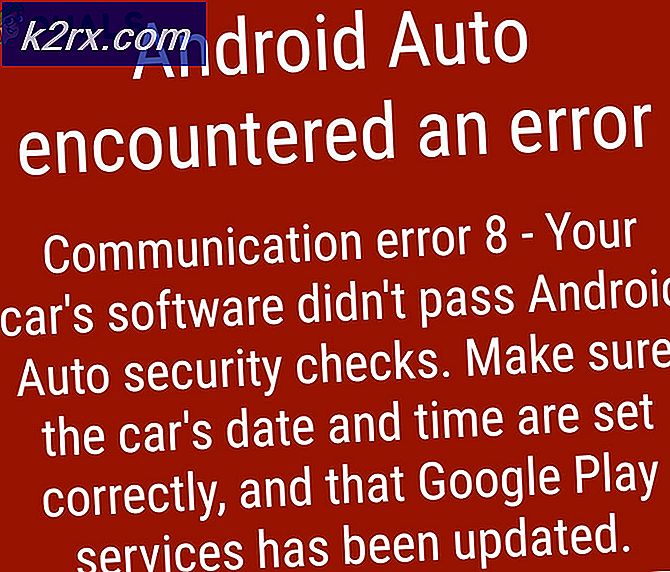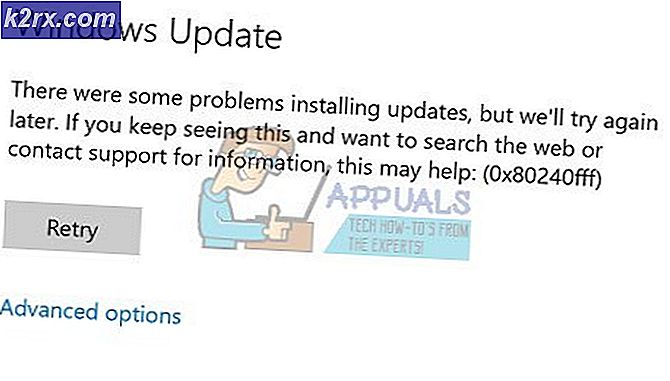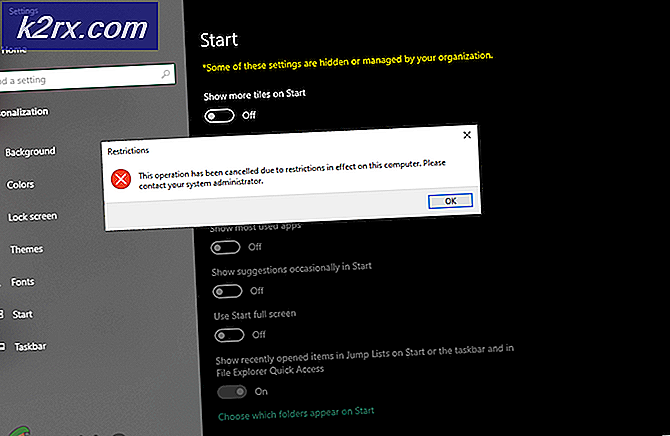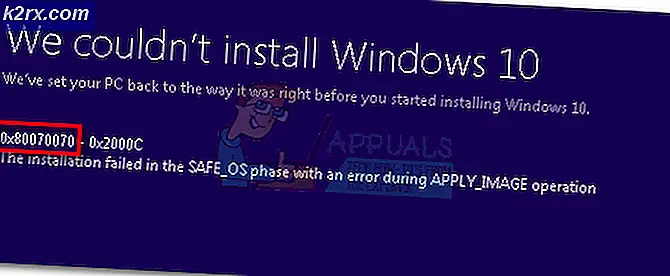Hoe installeer ik voorinstellingen in Lightroom?
Fotobewerking is tegenwoordig een populaire functie en Lightroom is er een van de beste software voor. Voorinstellingen worden meestal gebruikt om foto's sneller en beter te bewerken. Lightroom heeft echter standaard slechts een beperkt aantal voorinstellingen geïnstalleerd en gebruikers moeten mogelijk meer van internet installeren. In dit artikel laten we je zien hoe je presets voor je Lightroom op een ander platform installeert.
Wat is vooraf ingesteld in Lightroom?
Voorinstellingen zijn de combinatie van bewerkingsaanpassingen die u eenvoudig opnieuw op elke foto kunt toepassen. Alle instellingen die in een vooraf ingesteld bestand zijn opgeslagen, worden met één klik op de nieuwe foto toegepast. Preset is voor veel fotografen een tijdbesparende functie en zorgt voor verbluffende resultaten. U kunt de standaard presets gebruiken, gedownloade presets of uw eigen presets maken.
Voorinstellingen installeren in Lightroom
Er zijn verschillende methoden om de presets in Lightroom te installeren. Gebruikers kunnen de beschikbare opties in Lightroom gebruiken om de presets toe te voegen of de kopieer- en plakbewerkingen gebruiken om de presets in hun Lightroom te installeren.
Belangrijk: Voordat u deze methoden probeert, moet u de vooraf ingestelde bestanden hebben gedownload die u in Lightroom wilt installeren. Photonify, Fix the Photo, Look Filter en Free Presets zijn enkele websites die u kunt controleren op gratis presets of u kunt gewoon op Google zoeken om duizenden presets voor Lightroom te vinden.
Methode 1: De gedownloade voorinstellingen importeren in Lightroom
Bij deze methode gebruiken we de importfunctie die beschikbaar is in de ontwikkelmodus van Lightroom. Importeren is de gemakkelijkste manier om voorinstellingen in Lightroom te installeren. De functie van het importeren van voorinstellingen is vergelijkbaar met het importeren van foto's van de telefoon naar de pc. Volg de onderstaande stappen om voorinstellingen te installeren met behulp van de importfunctie:
- Open Lightroom door te dubbelklikken op de snelkoppeling op je bureaublad.
- Klik op de Ontwikkelen mode-knop aan de bovenkant. Klik op de plus-pictogram aan de linkerkant en kies de Voorinstellingen importeren keuze.
- Zoek uw gedownloade vooraf ingestelde bestanden en selecteer hen. druk de importeren om ze in uw Lightroom te importeren.
- Herstarten uw Lightroom. Nu kunt u elke voorinstelling in de lijst kiezen om op uw foto's toe te passen.
Methode 2: Kopiëren van de .lrtemplate-voorinstellingen naar de Lightroom-map
.lrtemplate is de oudere versie van voorinstellingen voor Lightroom. Het slaat de gewijzigde instellingen op die gebruikers op elke foto kunnen toepassen door die voorinstelling te gebruiken. .lrtemplate heeft een specifieke map in de Lightroom-directory waar de gebruiker de gedownloade vooraf ingestelde bestanden kan kopiëren om ze te installeren, zoals hieronder weergegeven:
- Open Lightroom, Klik op Bewerk in de menubalk en kies Voorkeuren. Selecteer nu het Voorinstellingen tabblad en klik op Voorinstellingen voor Lightroom-ontwikkeling weergeven knop.
- Open de Lightroom map en open vervolgens het Voorinstellingen ontwikkelen map. Plak hier uw .lrtemplate-map om ze te installeren.
- Herstarten uw Lightroom om de voorinstellingen te zien in de lijst die u zojuist hebt toegevoegd.
Methode 3: De .xmp-voorinstellingen kopiëren naar de Lightroom-map
.xmp is een ander type versie voor Lightroom-presets. Het is vergelijkbaar met .lrtemplate en wordt het meest gebruikt in de nieuwste versies van Adobe Lightroom. .xmp slaat de gegevens op dezelfde manier op, maar het is de nieuwste technologie. De .xmp heeft echter een andere map waarin de gebruiker de gedownloade bestanden kan kopiëren, zoals hieronder wordt weergegeven:
- Open Lightroom en klik op Bewerk in de menubalk om de . te kiezen Voorkeuren keuze. Ga naar de Voorinstellingen tabblad en klik op de Alle andere Lightroom-voorinstellingen weergeven knop.
- Open de Instellingen map en plak de .xmp-map in deze map om ze voor uw Lightroom te installeren.
- Ga je gang en herstarten uw Lightroom om de voorinstellingen in de lijst te vinden.
Voorinstellingen installeren in Lightroom Mobile
Bij deze methode voegen we voorinstellingen toe aan uw mobiele versie van Lightroom. Tegenwoordig bewerken de meeste mensen hun foto's rechtstreeks op hun telefoon om ze snel te kunnen bewerken. Het werkt hetzelfde als de Lightroom-versie op een pc. Voorinstellingen voor mobiele Lightroom hebben de indeling .dng (Digital Negative). DNG-bestanden bevatten aanvullende informatie over de foto die we als voorinstellingen gaan gebruiken, zoals hieronder wordt weergegeven:
- Download de gratis mobiele Lightroom-voorinstellingen van elke site. Het zal in een zip-bestand zijn dus extract ze op je telefoon.
- Open Lightroom applicatie op je telefoon. Tik op het plus-knop en kies de een album maken keuze. Geef het album een naam en tik op de OK knop.
- Ga naar het album dat je zojuist hebt gemaakt en druk op de Voeg foto toe knop hieronder. Kies de Bestanden keuze.
- Ga nu naar de uitgepakte map en tik op het vooraf ingestelde bestanden om ze toe te voegen. Open de foto die u aan uw album hebt toegevoegd.
- Tik op het menupictogram bovenaan en kies de instellingen opslaan keuze. Hier moet je selecteer alle opties en druk op de OK knop.
- Ga terug naar de hoofdmenu van Lightroom, zoek een foto en tik op de menupictogram bovenop. Kies nu het Instellingen plakken optie en de vooraf ingestelde instellingen worden toegepast op uw afbeelding.